Đầu tuần này, Microsoft đã có một động thái gây ngạc nhiên khi công bố kế hoạch bổ sung trợ lý AI tổng quát Copilot của mình trên cả nền tảng Windows 10 (phiên bản 22H2).
Copilot sẽ được đưa vào cả phiên bản Home và Pro của Windows 10. Ngày phát hành bản cập nhật này vẫn chưa được công bố cụ thể do mọi thứ hiện vẫn đang trong quá trình thử nghiệm và hoàn thiện, nhưng dự kiến sẽ diễn ra trong tương lai gần, nhiều khả năng là ngay trong năm nay.
Trong lúc chờ đợi Microsoft chính thức mang Copilot đến với Windows 10, bạn có thể trải nghiệm sớm dịch vụ chatbot AI này bằng cách sử dụng công cụ của bên thứ ba như ViveTool. Cùng tìm hiểu ngay sau đây.
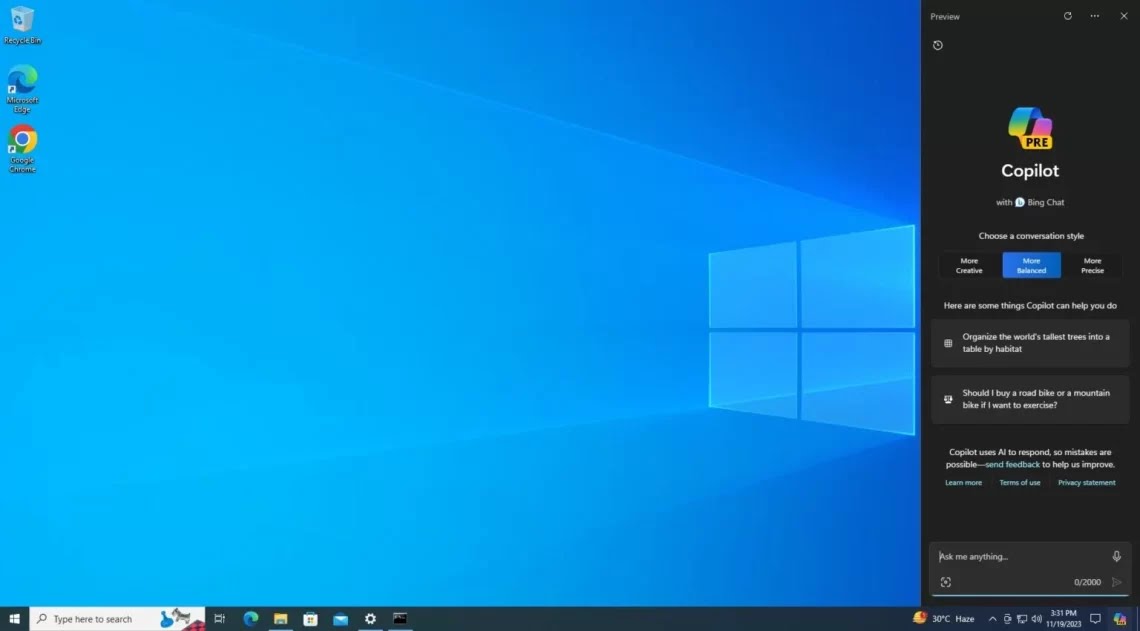
Kích hoạt Copilot trong Windows 10 bằng ViveTool
ViveTool là một phần mềm bên thứ ba có thể hỗ trợ kích hoạt các tính năng ẩn hoặc năng giới hạn cho một số người dùng Windows, chẳng hạn như Windows Copilot.
Trước khi tiến hành, hãy lưu ý rằng việc kích hoạt Copilot trên Windows 10 ở thời điểm hiện tại yêu cầu bạn phải đăng ký tham gia chương trình người dùng nội bộ Windows (Windows Insiders Program), sửa đổi system registry và điều chỉnh hệ điều hành bằng ứng dụng của bên thứ ba. Quá trình này có thể ẩn chứa một số rủi ro không mong muốn với hệ thống. Mặc dù Windows 10 là một hệ điều hành ổn định, và các bản cập nhật hiếm khi gây ra lỗi, nhưng tốt nhất bạn nên cẩn thận. Ngoài ra, hãy luôn sao lưu dữ liệu quan trọng trên hệ thống trước bất kỳ thử nghiệm nào.
Bước 1: Download và cài đặt Windows 10 build 19045.3754 hoặc mới hơn. Vào thời điểm viết bài, bản build 19045.3754 mới chỉ khả dụng trong Release Preview Channel.
Bước 2: Cập nhật Microsoft Edge lên phiên bản mới nhất. Đi tới edge://settings/help và cài đặt các bản cập nhật có sẵn.
Bước 3: Download ViVeTool từ GitHub và giải nén kho lưu trữ vào một thư mục thuận tiện.
Bước 4: Mở Command Prompt với tư cách Quản trị viên (Admin) và điều hướng đến thư mục chứa tệp ViVeTool bằng lệnh CD. Ví dụ:
CD C:\Vive(Lưu ý: Nếu bối rối về nơi đặt nội dung đã trích xuất của ViveTool, thì cách thuận tiện nhất là chọn C:/ViveTool).
Bước 5: Nhập
vivetool /enable /id:46686174,47530616,44755019và nhấn Enter.
Bước 6: Khởi động lại máy tính của bạn.
Bước 7: Nhấn Win + R và gõ regedit để khởi chạy Windows Register Editor.
Bước 8: Điều hướng đến
Computer\HKEY_CURRENT_USER\SOFTWARE\Microsoft\Windows\Shell\Copilot\BingChatvà bấm đúp vào giá trị IsUserEligible.
Bước 9: Thay đổi dữ liệu giá trị từ 0 thành 1.
Lưu ý: bạn phải đăng nhập vào Windows bằng Tài khoản Microsoft của mình; nếu không, giá trị sẽ tự đặt lại từ 1 về 0 sau mỗi lần khởi động lại hệ thống.
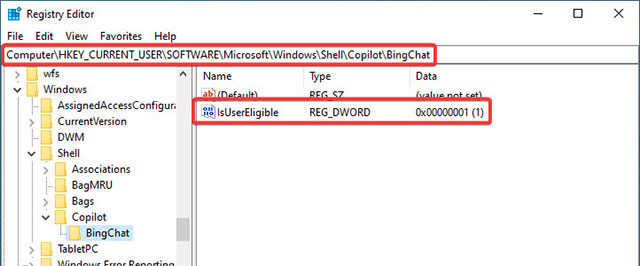
Bước 10: Khởi động lại máy tính của bạn.
Bước 11: Nhấp chuột phải vào thanh tác vụ và chọn "Show Copilot (preview) button". Biểu tượng Copilot sau đó sẽ xuất hiện ở bên phải nút trung tâm thông báo.
Lưu ý: bạn sẽ không thấy biểu tượng nếu đặt thanh taskbar ở bên phải hoặc bên trái màn hình.
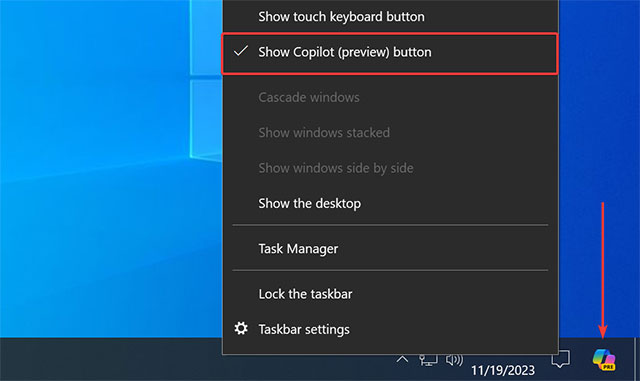
Chúc bạn thực hiện thành công!




























































